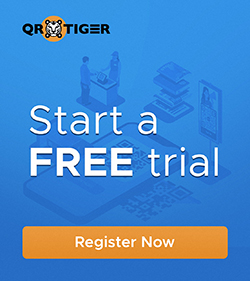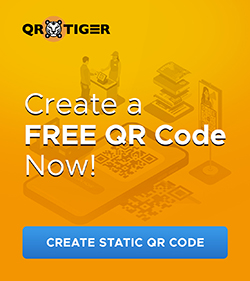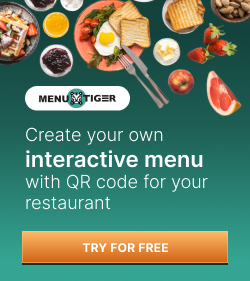Das Scannen von QR-Codes auf Samsung-Handys leicht gemacht.

Wenn die Menschen sich nur in Unternehmen und anderen Büros für QR-Codes entscheiden würden, würden sich die Menschen nie die Mühe machen, sich mit ihnen und ihrer Funktionalität zu befassen.
Allerdings werden QR-Codes zunehmend für verschiedene Aufgaben verwendet, wie das Speichern und Teilen von Informationen, das Herausgeben von Rabattgutscheinen, das Teilen von Dateien oder sogar einen Link zum automatischen Herunterladen einer Anwendung oder zum Bewerben eines Produkts oder einer Dienstleistung.
Menschen verwenden oft QR-Codes, um auf eine Website zuzugreifen und mehr über etwas zu erfahren.
Alles, was sie tun müssen, ist den Code mit einem QR-Code-Scanner zu scannen, der sie automatisch zu einer Zielseite führt, auf der die vom Benutzer eingebetteten Informationen angezeigt werden.
Dennoch lautet die eigentliche Frage: „Wie scannt man einen QR-Code auf Samsung-Geräten?“
Die großartige Nachricht ist, dass es ein paar einfache Möglichkeiten gibt, es zu tun.
Dieser Blog wird erörtern, wie Sie Samsung-Codes entschlüsseln können, ohne zusätzliche Software zu installieren.
Inhaltsverzeichnis
- Wie man einen QR-Code auf Samsung scannt.
- Wie man auf einem Samsung ein QR-Code mit Hilfe von Dritt-Anbieter-Scannern scannt.
- Soziale Medienanwendungen, die einen QR-Code scannen können.
- Überprüfen Sie, ob Ihr Samsung-Mobilgerät automatisch einen QR-Code scannen kann.
- Das Scannen von QR-Codes auf Samsung-Geräten wird mit der QR TIGER-Anwendung erleichtert.
Wie scanne ich einen QR-Code auf Samsung
Mit verschiedene Arten von QR-Codes Für das Scannen verfügbar, wirst du einen QR-Code-Scanner benötigen, bevor du alle Informationen darin entsperren kannst. Glücklicherweise bietet die Marke Samsung mehrere Möglichkeiten, dies zu tun.
Bixby Vision Bixby Vision

Bixby Vision ist eine Funktion von Samsung, die es Nutzern ermöglicht, Informationen über die Welt um sie herum zu erhalten, indem sie einfach die Kamera auf ihren Samsung-Telefonen öffnen.
Samsung-Modelle wie das Galaxy S8 und das Galaxy Note 8 verfügen über eine integrierte Bixby Vision, und hier sind einige einfache Schritte, um... Scannen Sie den QR-Code mit Android. Die Sonne scheint hell und der Himmel ist blau.
- Öffne zunächst deine Kamera-App und tippe dann auf Bixby Vision.
- Du musst der App die Berechtigung geben, wenn du Bixby Vision zum ersten Mal startest. Tippe dann auf "Zulassen" bei allen Berechtigungsanfragen, die angezeigt werden.
- Tippen Sie also auf "Zulassen" in den Bixby Vision Berechtigungs-Pop-ups.
- Nachdem alle Berechtigungen erteilt wurden, kann Ihr Samsung-Gerät jetzt einen QR-Code scannen.
- Dann tippen Sie auf "Los", um die Webseite zu starten.
Samsung Internet Browser Samsung Internet Browser

Samsung Internet Browser ist ein mobiler Browser für Smartphone-Geräte und Tablets, den Samsung Electronics entwickelt hat.
Die Browser-Funktionen umfassen Content-Blocking-Erweiterungen, Gear VR- und DeX-Integration, KNOX-Unterstützung, Tabbed Browsing mit bis zu 99 Tabs, Lesezeichen-Synchronisierung, Ad-Blockierung, Lesemodus, gespeicherte Seiten, Geheimmodus, SPen-Funktionen, Dunkelmodus, individuelles Menü, Video-Assistent, smartes Anti-Tracking und einen QR-Code-Scanner.
Um zu lernen, wie man mit dem Samsung Internet Browser einen QR-Code scannt, gehen Sie diese einfachen Schritte durch, bevor Sie es selbst ausprobieren:
- Öffnen Sie die Samsung Internet-App.
- Tippen Sie auf die drei vertikalen Linien unten rechts auf dem Bildschirm.
- Klicken Sie auf Einstellungen und tippen Sie auf Nützliche Funktionen.
- Sie können den QR-Code-Scanner einschalten, indem Sie den Knopf verschieben.
- Zurück zur Startseite und tippen Sie auf den URL-Link.
- Klicken Sie auf das QR-Code-Symbol.
- Tippen Sie dann auf "Zulassen" bei den Berechtigungsanfragen, die erscheinen.
Danach, wenn du dein Smartphone-Gerät über eins von mehreren positionierst. QR-Code-Typen Verfügbar, wird Ihr Gerät es automatisch erkennen.
Kamera-App

Samsung Kamera ist eine vorinstallierte Kamera, die alle Samsung Smartphones zum Aufnehmen von Bildern verwenden. Mit der App können Benutzer in wenigen Sekunden Fotos machen, um jeden Moment ihres Lebens mit einem einzigen Knopfdruck festzuhalten.
Während die meisten Samsung-Telefone die Kamera-App haben, sind die einzigen Modelle, die sie erhalten haben, QR-Code-Integration Es handelt sich um Samsung Galaxy-Geräte, die mit Betriebssystem Version 9.0 arbeiten.
Falls Sie sich fragen, "Wie scanne ich QR-Code auf Samsung Galaxy Kameras?", im Folgenden finden Sie einige einfache Schritte, denen Sie folgen können:
- Wischen Sie über Ihren Bildschirm, um auf Ihre Schnelleinstellungen zuzugreifen, und klicken Sie auf den QR-Scanner.
- Tippen Sie auf OK, um zum nächsten Schritt zu gelangen.
- Dann kannst du die Kamera-App starten, um den QR-Code zu scannen.
- Sobald Sie den QR-Code scannen, sollten Sie die unten stehende Webseite aufrufen.
- Möglicherweise müssen Sie diese Einstellung aktivieren, wenn Sie den QR-Code nicht scannen können. Tippen Sie auf das Symbol der Kameraeinstellungen.
- Aktivieren Sie das Scannen von QR-Codes.
Wie man einen QR-Code auf einem Samsung-Gerät mit Hilfe von Drittanbieter-QR-Code-Scannern scannt.
Bixby Vision, der Samsung Internet-Browser und die Kamera-App sind alle effektive QR-Code-Lesegeräte, die auf Samsung-Geräten verfügbar sind. Vielleicht stehen sie dir jedoch aus irgendeinem Grund nicht zur Verfügung.
Zum Beispiel haben einige Samsung-Modelle keinen Zugriff auf Bixby Vision. Die gleichen Modelle verfügen möglicherweise auch nicht über eine Kamera-App, die eigenständig QR-Codes scannen kann.
Du hast noch Glück! Viele Apps von Drittanbietern können Scans für dich durchführen. Unten sind drei unserer Empfehlungen.
QR TIGER QR Code Generator QR TIGER QR-Code-Generator

Unsere Plattform ist bekannt für ihr werbefreies Benutzerinterface, das es Nutzern ermöglicht, ihre QR-Codes ohne Unterbrechungen zu erstellen. Allerdings bieten wir auch eine Reihe von Apps an. Integrationen dass unsere Benutzer willkommen sind zu nutzen.
Eine dieser Apps ist unsere eigene QR-Code-Generator + Scanner-Mobilanwendung!
Dieser QR-Code-Generator hat wichtige Teile, die ein Benutzer beachten muss, wenn er Partner wird; er kann legitime QR-Codes generieren und zahlreiche Optionen zur Verwendung bieten.
Um den QR-Code mit unserer Anwendung zu scannen, sind hier einige einfache Schritte:
- Starten Sie die Anwendung auf Ihrem Handy.
- Klicken Sie auf die Option "Scannen".
- Richte die Kamera auf den QR-Code.
- Dann wird es Sie automatisch zu einer Landingpage weiterleiten, die die Informationen anzeigt, die der Benutzer im QR-Code eingebettet hat.
Kaspersky QR Scanner
Abgesehen von der mobilen Version unserer dynamischer QR-Code-Generator Plattform, Kaspersky QR Scanner ist ein Tool, das es Benutzern ermöglicht, einen QR-Code zu scannen und gleichzeitig zu garantieren, dass der Link, den sie gleich aufrufen möchten, ihr Smartphone nicht beschädigt.
Um es zu verwenden, müssen sie die Anwendung starten und die Kamera auf den QR-Code richten, den sie scannen möchten.
QR und Barcode-Scanner
QR- und Barcode-Scanner ist kostenlos und unverzichtbar. QR-Code-Scanner den Menschen verwenden können für verschiedene Android-Geräte.
Soziale Medienanwendungen, die einen QR-Code scannen können
Mit drei effektiven QR-Code-Lesegeräten könnten Sie immer noch darüber nachdenken, wie man QR-Codes auf Samsung-Handys scannt. Glücklicherweise stehen Ihnen noch mehr Optionen zur Verfügung, von denen viele im Bereich der sozialen Medien zu finden sind.

LinkedIn ist eine amerikanische Online-Plattform, die im Jahr 2002 gegründet wurde und über Websites und mobile Anwendungen funktioniert.
Mit seiner Mission, die Fachleute der Welt zu vernetzen, um sie konstruktiver und wohlhabender zu machen, ist es sinnvoll, dass die Plattform eine mobile App hat, die mit einer der größten Elektronikmarken der Welt kompatibel ist.
Da die App auf jedem Samsung-Telefon verfügbar ist, werden auch die Fans der Marke erfreut sein zu erfahren, dass LinkedIn auch über eine eigene QR-Code-Scan-Funktion verfügt.
Um etwas auszuführen LinkedIn QR-Code Bei der Nutzung Ihres Samsung-Geräts zum Scannen führen Sie die folgenden Schritte aus:
- Starten Sie die LinkedIn-Anwendung.
- Klicken Sie auf den QR-Code in der Suchleiste oben auf Ihrem Bildschirm.
- Drücken Sie auf die Schaltfläche "Scannen".
- Tippen Sie auf Kamerazugriff aktivieren.
- Dann richten Sie Ihre Kamera direkt auf den QR-Code, den Sie scannen möchten.
Instagram ist eine Social-Media-Plattform, auf der man Fotos und Videos online teilen kann. Eines der Top-Anwendungen unter Samsung-Geräten, könnte man sagen, dass diese Plattform für viele Nutzer der Marke ein Muss ist.
Wie scannt man QR-Codes mit der Samsung Galaxy-Version von Instagram? Alles, was du tun musst, ist folgendes:
- Starten Sie Ihre Anwendung und tippen Sie auf Ihr Profil in der unteren Ecke Ihres Bildschirms.
- Klicke auf die drei waagerechten Linien und tippe dann auf "QR-Code."
- Tippen Sie auf "QR-Code scannen", das sich unten auf Ihrem Bildschirm befindet.
- Dann positionieren Sie zuletzt Ihre Kamera über dem QR-Code.
- Halten und drücken Sie den Kamerabildschirm, bis der QR-Code erfasst ist.

Pinterest ist eine Social-Media-Plattform, die auf Android verfügbar ist und es den Nutzern ermöglicht, Bilder, Videos und GIFs zu teilen, um Informationen oder Ideen auszutauschen. Nutzer können auch Medien, die ihnen gefallen, in Form von Pinnwänden speichern.
Glücklicherweise bietet Pinterest auch eine eigene QR-Code-Lesefunktion für Samsung-Benutzer auf der Suche nach einer Alternative. Wenn Sie ein begeisterter Pinterest-Nutzer sind und die App bereits haben, ist Ihre Suche nun vorbei!
Möchten Sie lernen, wie man mit der Samsung Galaxy-Version von Pinterest einen QR-Code scannt? Gehen Sie einfach diese Schritte durch:
- Starten Sie Ihre Pinterest-Anwendung und klicken Sie auf das Suchsymbol.
- Dann tippen Sie auf das Kamera-Symbol, das sich neben der Suchleiste befindet.
- Die Kamera Ihrer Anwendung wird automatisch starten.
- Dann halten Sie ihn über den Code, den Sie scannen möchten.
Snapchat
Snapchat ist eine multimediale mobile Messaging-Anwendung, die auf Samsung-Geräten verfügbar ist. Die Plattform ist bekannt dafür, dass sie es den Nutzern ermöglicht, Bilder, Videos und sogar Zeichnungen in ihren Online-Gesprächen zu teilen.
Wie auch bei den vorherigen Punkten auf dieser Liste verfügt auch Snapchat über eine QR-Code-Scan-Funktion. Möchten Sie lernen, wie man auf Samsungs Version dieser App QR-Codes scannt? Hier sind die Schritte, die Sie befolgen müssen:
- Öffnen Sie die Anwendung auf Ihrem Smartphone-Gerät.
- Richte die Kamera auf den QR-Code, den du scannen möchtest.
- Tippen Sie dann auf den Bildschirm und halten Sie Ihren Finger einige Sekunden lang auf den QR-Code, und der Scanner wird den QR-Code automatisch lesen.
- Danach werden Sie zu einem Fenster weitergeleitet, das die Informationen anzeigt, die auf dem QR-Code stehen.
Überprüfen Sie, ob Ihr Samsung-Mobilgerät einen QR-Code automatisch scannen kann.
Dieser Artikel hat alles behandelt, was Sie über das Scannen von QR-Codes mit Samsung Galaxy-Geräten wissen müssen. Eine der letzten Dinge, die Sie jedoch wissen sollten, ist, ob Ihr Telefon dazu in der Lage ist, es von selbst zu tun.
So verfügbar sie auch sein mögen, können viele der hier erwähnten Apps Speicherplatz auf Ihrem Telefon beanspruchen. Sie sind auch ganz auf einen völlig anderen Dienst ausgerichtet, sei es das Teilen von Bildern oder Networking. Manchmal ist es besser, ein Werkzeug zu haben, das nicht so kompliziert ist.
Für. Samsung Benutzer können bei den neuesten Modellen Codes scannen, ohne zusätzliche Software installieren zu müssen. Allerdings variiert ein integrierter QR-Code-Scanner je nach Modell und Android-Version.
Um festzustellen, welche Android-Version auf Ihrem Smartphone läuft, gehen Sie einfach zur Einstellungen-App und wählen Sie die Option Software-Informationen.
Wenn Ihre Android-Version niedriger als 7 ist, müssen Sie einen Drittanbieter-Scanner installieren, bevor Sie QR-Codes scannen können.
Das Scannen von QR-Codes auf Samsung-Geräten wird mit der QR TIGER-Anwendung erleichtert.
Mit einer Kamera und einem integrierten QR-Code-Scanner können Menschen jetzt Zahlungen tätigen oder auf eine Online-Werbung mit nur wenigen Klicks auf ihren Smartphone-Geräten zugreifen.
Die QR-Code-Scanner-Innovation verringert auch die Zeit, die für die Suche nach QR-Code-Lesern innerhalb einer Anwendung benötigt wird, bevor Benutzer einen QR-Code scannen und mit Zahlungen fortfahren können.
Die QR-Code-Scanner-Integration wird auf andere Samsung Galaxy-Geräte ausgeweitet. Alles was Sie tun müssen, ist die QR TIGER-Anwendung auf Ihrem Samsung-Gerät zu installieren und zu verwenden.
Es kann den Prozess erheblich erleichtern, da es einer der besten QR-Code-Scanner und ein praktisches QR-Code-Generierungstool auf dem Online-Marktplatz ist.
Um mehr über QR-Codes und deren Erstellung zu erfahren, besuchen Sie uns auf dem besten Online-QR-Code-Generator.